如何在Windows中将RAR文件转换为ZIP文件

您是否有一些RAR文件想要转换为ZIP文件?了解如何将RAR文件转换为ZIP格式。

Apple 為其 iPhone 用戶提供了一種通過共享相冊與他人共享圖片和視頻的簡單方法。這些相冊以前稱為“共享照片流”,可以與您的朋友和家人共享,只要他們在 iPhone、iPad、iPod touch、Mac 上登錄 iCloud 帳戶,他們就可以訪問其中的內容、Apple TV 或 Windows 計算機。
如果您的照片應用程序中有共享相冊,以下帖子應該可以幫助您從 iPhone 中刪除它們。
如果您是共享相冊的創建者,則可以在 iPhone 上刪除共享相冊。刪除共享相冊的方法有多種,您可以按照每種方法中的步驟完成操作。
方法#1:從相冊屏幕
要刪除 iPhone 上的共享相冊,請打開iOS 上的照片應用。

在“照片”內,點擊底部的 “相冊” 選項卡。

在此屏幕上,檢查您要刪除的相冊是否在“共享相冊”下可見。如果相冊在“共享相冊”下可見,請點擊並按住要刪除的相冊以獲取更多選項。

在出現的溢出菜單中,選擇“刪除相冊”。

將出現一條提示,要求您確認您的操作。點擊刪除進行確認。

所選的共享相冊現在將從您的 iPhone 以及連接到您的 iCloud 帳戶的其他 Apple 設備中刪除。
相關: 如何更改 iPhone 的亮度
您可以訪問“照片”內的“共享相冊”屏幕以一次刪除多個相冊。為此,請打開iOS 上的照片應用程序。

在“照片”內,點擊底部的 “相冊” 選項卡。

在“共享相冊”部分下,點擊“查看全部”。

您現在將看到“共享相冊”屏幕,其中列出了您與其他人共享或訂閱的所有相冊。要從此列表中刪除相冊,請點擊右上角的 編輯。

現在,點擊要刪除的相冊上的 紅色減號 (-) 圖標。

在出現的提示中,點擊刪除。

所選相冊現在將從您的 iPhone 和所有 Apple 設備中刪除。您可以重複這些步驟,從“共享相冊”屏幕中刪除多個相冊。
您還可以從詳細信息屏幕中刪除共享相冊。要到達那裡,請打開iOS 上的 “照片”應用程序。

在“照片”內,點擊底部的 “相冊”選項卡。

在“共享相冊”下,選擇要刪除的相冊。如果屏幕上看不到此相冊,請點擊“查看全部”並選擇要刪除的相冊。

在選定的相冊中,點擊頂部的 人物圖標。

這將打開“編輯共享相冊”屏幕。在這裡,向下滾動並點擊底部的 刪除共享相冊。

要確認此操作,請在出現的提示中 點擊刪除。

現在將從您的 iPhone 和其他 Apple 設備中刪除共享相冊。
您還可以從“照片”內的相冊選項中刪除共享相冊。為此,請打開iOS 上的照片應用程序。

在“照片”內,點擊底部的 “相冊”選項卡。

在“共享相冊”下,選擇要刪除的相冊。如果屏幕上看不到此相冊,請點擊“查看全部”並選擇要刪除的相冊。

在選定的相冊中,點擊右上角的 三點圖標。

在出現的溢出菜單中,選擇“刪除相冊”。

點擊屏幕上顯示的提示中的 刪除以確認您的操作。

選定的共享相冊將從您的 iPhone 和所有其他 Apple 設備上的媒體庫中刪除。
不可以。儘管共享相冊的訂閱者可以將自己的圖片和視頻添加到相冊中,但他們無法刪除其他人創建的共享相冊。要從您的 iPhone 中刪除其他人的共享相冊,您必須取消訂閱該相冊,這將從“照片”應用程序中刪除該相冊。
當您將自己從共享相冊中刪除時,該相冊將從 iPhone 上的“照片”應用程序中刪除,但對於該相冊的其他成員來說仍將繼續存在。
照片應用程序上的共享相冊部分託管您創建的與他人共享的相冊以及您受邀加入的相冊。您可以通過從相冊中刪除自己的訂閱者身份來刪除您受邀加入的共享相冊。要完成此操作,請打開iOS 上的 照片應用程序。

在“照片”內,點擊底部的 “相冊”選項卡。

在“共享相冊”部分下,點擊“查看全部”。

您現在將看到“共享相冊”屏幕,其中列出了您創建和訂閱的相冊。在此屏幕上,點擊右上角的 編輯。

要取消訂閱相冊,請點擊您要從中刪除的相冊上的紅色減號 (-) 圖標。

在底部出現的提示中,選擇取消訂閱。

該相冊現在將從您的共享相冊部分消失。
或者,您也可以先從相冊 > 共享相冊打開相冊,將自己從共享相冊中刪除。
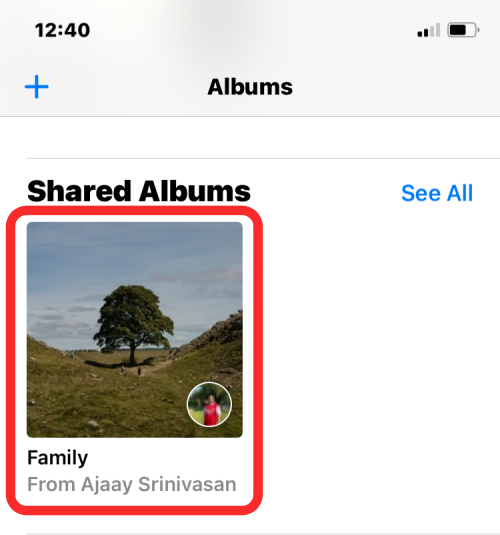
在要從庫中刪除的相冊中,點擊頂部的 人物圖標。
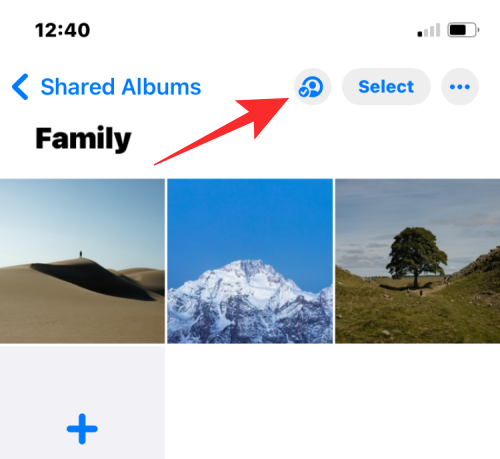
當共享相冊的詳細信息屏幕出現時,點擊取消訂閱將您自己從共享相冊中刪除。
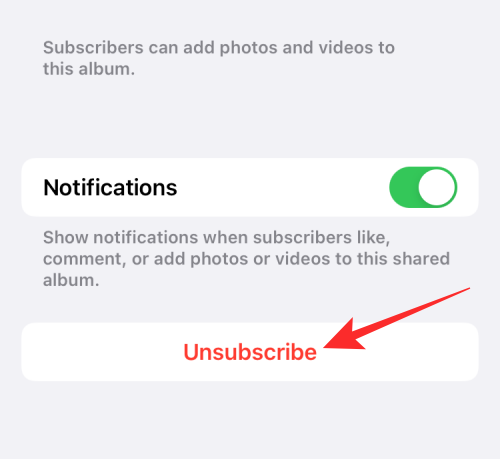
您可以通過在下面出現的提示中再次 點擊取消訂閱來確認您的操作。

您受邀加入的共享相冊現在將從您的媒體庫中刪除。
如果您希望保持共享相冊不變,但只想限制可以查看和共享其中內容的人員,則可以通過從該相冊中刪除您邀請的人員來實現。為此,請打開iOS 上的 “照片”應用程序。

在“照片”內,點擊底部的 “相冊”選項卡。

在“共享相冊”下,選擇要刪除的相冊。如果屏幕上看不到此相冊,請點擊“查看全部”並選擇要刪除的相冊。

在選定的相冊中,點擊頂部的 人物圖標。

這將打開“編輯共享相冊”屏幕。在這裡,點擊您想要從相冊中刪除的人。

在下一個屏幕上,點擊刪除訂閱者。

在接下來出現的提示中,選擇“刪除”。

這將從您的共享相冊中刪除所選人員。該專輯也將從該人的設備中刪除。
當您決定不再使用共享相冊或希望從 iPhone 中刪除所有共享相冊時,您可以選擇完全禁用共享相冊。要永久關閉共享相冊,請打開iPhone 上的 “設置”應用。

在“設置”內,選擇“照片”。

在下一個屏幕上,向下滾動並關閉“相冊”下的共享相冊開關。

系統將提示您一條消息,告訴您此操作將從您的 iPhone 中刪除所有共享照片。要確認,請點擊“確定”。

現在,您的設備上將禁用共享相冊。
當您刪除在 iPhone 上創建的共享相冊時,該相冊將從您的所有設備以及訂閱您相冊的人的設備中刪除。Apple 還會永久刪除您和其他人在相冊中共享的所有圖片和視頻。
該專輯也將從網絡上刪除。這意味著,如果可以通過公共鏈接訪問共享相冊,則該鏈接將不再將您或其他任何人帶到您的共享相冊。
當您刪除創建的共享相冊時,該相冊會自動從所有訂閱者的設備中刪除。此操作不會向訂閱該相冊的人發送任何類型的通知。由於當訂閱者訪問“照片”應用內的“共享相冊”部分時,該相冊將不再顯示,因此訂閱者將知道他們已從相冊中刪除或已被您刪除。然而,他們不會知道它是否被刪除或者它們是否被刪除。
這就是您在 iPhone 上刪除照片上的共享相冊所需了解的全部信息。
有關的
您是否有一些RAR文件想要转换为ZIP文件?了解如何将RAR文件转换为ZIP格式。
您需要在MS Teams上与相同的团队成员安排重复会议吗?了解如何在Teams中设置重复会议。
我们通过这篇逐步教程向您展示如何更改Adobe Reader中文本和文本字段的突出显示颜色。
本教程显示如何在Adobe Reader中更改默认缩放设置。
您在使用 MS Teams 时是否经常看到对不起,我们无法连接您的错误?尝试以下故障排除提示,以迅速解决此问题!
如果Spotify每次启动计算机时自动打开,它可能会让人感到恼火。按照这些步骤禁用自动启动。
如果 LastPass 无法连接到其服务器,请清除本地缓存,更新密码管理器,并禁用浏览器扩展。
Microsoft Teams 目前不支持直接将会议和通话投射到电视上。但您可以使用屏幕镜像应用程序来实现。
了解如何修复OneDrive错误代码0x8004de88,以便您可以再次使用云存储。
想知道如何将ChatGPT集成到Microsoft Word中?本指南将向您展示如何通过ChatGPT for Word插件轻松完成这项工作。






